Tin tức
Cách chuyển từ file pdf sang word nhanh chóng, không lỗi font
Bạn đang cần chỉnh sửa nội dung trong file pdf nhưng lại gặp khó khăn vì định dạng này không hỗ trợ thao tác trực tiếp. Việc chuyển từ file pdf sang word chính là giải pháp tối ưu giúp bạn dễ dàng thay đổi nội dung mà vẫn giữ nguyên bố cục ban đầu. Nguyễn Thuận Computer xin chia sẻ cách chuyển từ file pdf sang word nhanh chóng, đơn giản, hoàn toàn miễn phí. Bạn đọc cùng tìm hiểu!
Tại sao cần phải chuyển file pdf sang word?
Việc chuyển đổi file PDF sang Word mang lại nhiều lợi ích quan trọng trong quá trình làm việc và học tập. Dưới đây là cụ thể những lý do nổi bật, bao gồm:
- Dễ dàng chỉnh sửa nội dung một cách linh hoạt theo ý muốn.
- Tiết kiệm thời gian soạn thảo văn bản, không phải gõ lại toàn bộ tài liệu từ đầu. Bạn chỉ cần chuyển đổi file pdf sang word để chỉnh sửa nhanh chóng.
- Biết cách chuyển từ file pdf sang word đúng cách, tài liệu vẫn giữ nguyên bố cục, font chữ, hình ảnh giúp việc trình bày chuyên nghiệp, dễ dàng hơn.
- Hỗ trợ sao chép, chỉnh sửa hoặc chia sẻ dữ liệu dễ dàng hơn.
- Việc chuyển đổi này giúp thao tác nhanh hơn, hỗ trợ làm việc, học tập hiệu quả.
- Word là định dạng phổ biến tương thích với nhiều phần mềm, không cần trình đọc pdf chuyên dụng.

>>Xem thêm:
5 cách chuyển từ file pdf sang word dễ dàng, nhanh chóng
Có rất nhiều cách chuyển từ file pdf sang word hoàn toàn miễn phí, bạn có thể áp dụng 5 cách đơn giản như sau:
Chuyển đổi bằng microsoft word miễn phí
Một trong những cách đơn giản nhất để chuyển đổi file pdf sang word là sử dụng microsoft word. Đây là phần mềm quen thuộc, thường được cài sẵn trên máy tính giúp bạn dễ dàng chỉnh sửa nội dung file pdf mà không cần cài đặt thêm công cụ hỗ trợ.
Các bước thực hiện:
- Bước 1: Mở microsoft word trên máy tính => Nhấn vào File => Chọn Open => Tìm đến file pdf cần chuyển đổi => Nhấn Open.
- Bước 2: Khi word hiển thị thông báo “Word will now convert your PDF to an editable document” bạn nhấn OK để tiếp tục.
- Bước 3: Word sẽ tự động chuyển đổi file pdf sang định dạng word có thể chỉnh sửa. Lúc này bạn có thể thực hiện các thao tác như sao chép, chỉnh sửa nội dung, định dạng văn bản theo mong muốn.
- Bước 4: Lưu file đã chỉnh sửa dưới dạng .docx để sử dụng.
Lưu ý: Khi sử dụng phương pháp này, một số định dạng như ngắt trang hoặc bố cục văn bản có thể bị thay đổi so với file pdf gốc ban đầu.
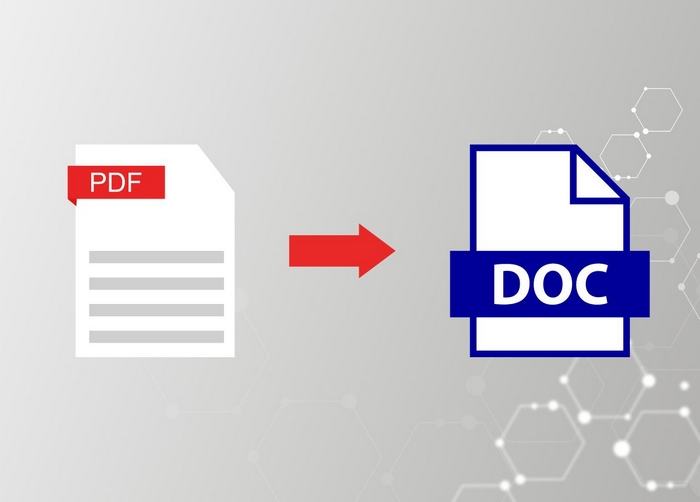
Cách chuyển từ file pdf sang word đơn giản bằng Google Docs
Google Docs là một công cụ trực tuyến hữu ích để chuyển đổi pdf sang word mà không lo lỗi font. Cách này phù hợp với những tài liệu chủ yếu là văn bản, không có quá nhiều hình ảnh hoặc định dạng phức tạp.
Các bước thực hiện:
- Bước 1: Truy cập Google Drive trên trình duyệt, sau đó nhấn vào New (Góc trên bên trái màn hình).
- Bước 2: Chọn File upload và tải lên file pdf cần chuyển đổi.
- Bước 3: Sau khi file xuất hiện trên Google Drive, nhấp chuột phải vào tài liệu. Tiếp đến chọn Open with => Nhấn google docs.
- Bước 4: Google docs sẽ tự động mở file pdf dưới dạng văn bản có thể chỉnh sửa.
- Bước 5: Nhấn vào File trên thanh menu => Chọn Download và nhấp vào Word document (.docx) để tải file về máy.
Cách chuyển từ file pdf sang word miễn phí bằng Smallpdf
Smallpdf là một công cụ trực tuyến phổ biến hỗ trợ chuyển đổi file pdf sang nhiều định dạng khác nhau, bao gồm Word. Nền tảng này còn cho phép tách, ghép file pdf với giao diện tiếng Việt dễ sử dụng. Tuy nhiên, phiên bản miễn phí chỉ hỗ trợ file có dung lượng dưới 15MB.
Các bước thực hiện:
- Bước 1: Truy cập trang web https://smallpdf.com/vi/pdf-to-word.
- Bước 2: Nhấn vào “Chọn các tệp” để tải lên file pdf cần chuyển đổi.
- Bước 3: Khi file đã được tải lên, chọn “Chuyển sang Word” rồi nhấn “Chọn tùy chọn” để bắt đầu quá trình chuyển đổi.
- Bước 4: Sau khi hoàn tất, nhấn “Tải về” để tải file word về máy.
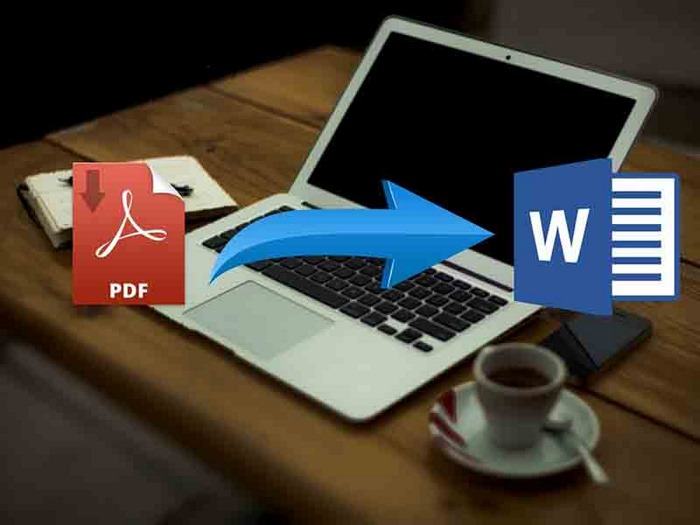
Chuyển đổi bằng Foxit
Foxit là công cụ chuyển đổi trực tuyến không yêu cầu cài đặt phần mềm giúp người dùng thao tác nhanh chóng mà không chiếm dung lượng máy tính. Đối với cách chuyển từ file pdf sang word bạn làm như sau:
- Bước 1: Truy cập https://www.foxitsoftware.com/pdf-to-word-converter/.
- Bước 2: Nhấn “Click to Select” để tải file PDF cần chuyển đổi lên.
- Bước 3: Chọn “Start conversion” để hệ thống bắt đầu quá trình chuyển đổi.
- Bước 4: Khi hoàn tất, nhấn vào “Here” để tải file word về máy.
Chuyển đổi bằng Convert PDF to Word
Convert PDF to Word là một công cụ trực tuyến mạnh mẽ có khả năng nhận diện hình ảnh và chuyển đổi thành văn bản nhờ tính năng OCR. Tuy nhiên, nền tảng này chưa hỗ trợ giao diện tiếng Việt. Để chuyển đổi pdf sang word bạn thực hiện theo các bước sau:
- Bước 1: Truy cập https://www.convertpdftoword.net/.
- Bước 2: Nhấn “Choose File” để chọn file PDF cần chuyển đổi.
- Bước 3: Chọn “Convert and Download” để bắt đầu quá trình chuyển đổi.
- Bước 4: Khi hoàn thành, nhấn “Download” để tải file word về máy.

Với 5 cách chuyển từ file pdf sang word được hướng dẫn hy vọng sẽ giúp bạn thực hiện nhanh chóng, dễ dàng. Tùy vào nhu cầu, bạn hãy chọn một công cụ phù hợp để tối ưu hiệu quả làm việc, học tập tốt nhất. Ngoài ra hãy đồng hành cùng Nguyễn Thuận Computer để biết thêm nhiều thủ thuật sử dụng máy tính hay khác.
Thông tin liên hệ:
- Chi Nhánh HCM: 201 Bông Sao , Phường Bình Đông , TP.HCM (Phường 5, Quận 8 cũ)
- Chi Nhánh Vũng Tàu: 197 Đường 30/4, Phường Rạch Dừa, TP.HCM (TP. Vũng Tàu cũ)
- Website: www.thuancomputer.com
- Hotline: 0937.801.009
- E-mail: cskh@thuancomputer.com


 Hotline:
Hotline: 




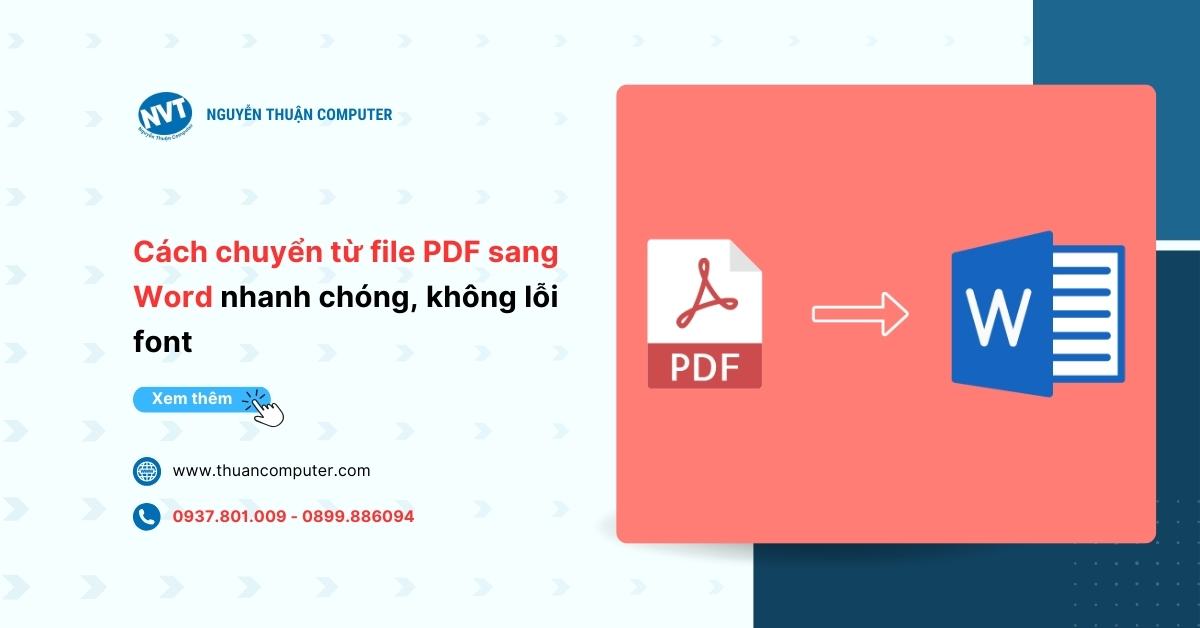
Có thể bạn quan tâm
PC AI là gì? Làn sóng máy tính tích hợp AI có đáng để đầu tư?
Các doanh nghiệp hiện nay đang tích cực tìm cách khai thác trí tuệ nhân…
Chi tiếtKhủng hoảng RAM, SSD: Thời kỳ linh kiện giá rẻ sắp đi đến hồi kết
IDC cảnh báo rằng nhu cầu bộ nhớ phục vụ hạ tầng AI đang tăng…
Chi tiếtRò rỉ lộ trình AMD Zen 8 và Zen 9: Hé lộ tên mã mới cùng định hướng phát triển socket tương lai
Những thông tin rò rỉ mới nhất được chia sẻ bởi kênh tin đồn công…
Chi tiếtNGUYỄN THUẬN COMPUTER
Nguyễn Thuận Computer chuyên cung cấp PC Gaming, PC Văn Phòng, Phụ kiện máy tính chính hãng, Setup Góc Gaming, Livestream... với nhiều cấu hình và mức giá cạnh tranh nhất.
Giờ làm việc: T2 – Chủ Nhật (8h30 – 20h00)